windows下更新npm和node的方法详解
本文主要介绍了windows下更新npm和node的方法,小编觉得挺不错的,现在分享给大家,也给大家做个参考。一起跟随小编过来看看吧,希望能帮助到大家。
公司的新项目要启动了,需要使用 Angular 4.0,并且使用 webpack 工具进行打包。所以就需要安装 node。node 的安装很简单,在 node 的官网 nodejs.org 去下载 msi 安装包,目前 node 最新的版本是 v8.1.2(打开这个官网,会根据你的系统为你推荐最合适的版)
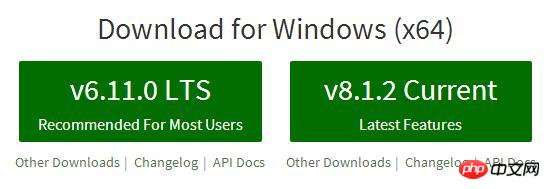
下载成功后,安装即可,默认是安装到 C:\Program Files\nodejs 文件夹下,点击下一步即可完成安装。
公司的电脑是第一次安装 node,而自己家里的电脑需要更新 node。
现在进入这篇文章的主题,npm 和 node 在 windows 系统下的安装。
在 stackoverflow 上看到有人提问 "How do I update node and npm on windows?" 在windows 系统下如何更新 npm 和 node,网上查询了一些方法,并一一亲自试验。
一、先说一下 npm 的更新:
查看自己的 npm 版本:
npm -v

查看官方文档可知,使用命令 npm install npm@latest -g

会自动完成安装:
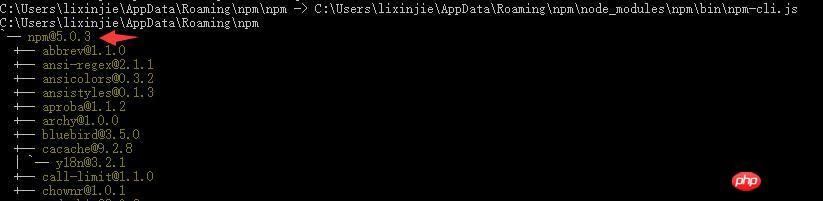
红色箭头所指表示安装的新的 npm 的版本号,下面是一些包文件。
安装好以后再查询版本号,就变成 5.0.3 了。

二、再说一下 node 的更新:
网上很多的说法都是先安装 n 模块 sudo npm install -g n (在此之前清除 npm cache cache sudo npm cache clean -f ),参考的此篇文章 http://www.jb51.net/article/52409.htm 。
可是我的电脑执行后是这样的:

最后我是通过重新下载新版本的 msi 安装包,然后覆盖安装之前的版本来完成更新操作的。
我们在覆盖的时候要检查之前安装 node 的路径,使用命令 where node

也就是说我之前安装在 C:\Program Files\nodejs 文件夹下。覆盖安装和前面讲到的第一次安装方法相同,只是安装路径选择为同之前一样的路径。
之后再去看 node 的版本:
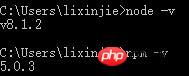
更新到 v8.1.2 了。
实际上,安装 node 会同步更新 npm 的版本号,选择了最新的 node 版本,那么 npm 固然也是最新的版本了,所以如果你只是单纯的要更新 npm 就不需要来更新 node 了。
相关推荐:
Atas ialah kandungan terperinci windows下更新npm和node的方法详解. Untuk maklumat lanjut, sila ikut artikel berkaitan lain di laman web China PHP!

Alat AI Hot

Undresser.AI Undress
Apl berkuasa AI untuk mencipta foto bogel yang realistik

AI Clothes Remover
Alat AI dalam talian untuk mengeluarkan pakaian daripada foto.

Undress AI Tool
Gambar buka pakaian secara percuma

Clothoff.io
Penyingkiran pakaian AI

Video Face Swap
Tukar muka dalam mana-mana video dengan mudah menggunakan alat tukar muka AI percuma kami!

Artikel Panas

Alat panas

Notepad++7.3.1
Editor kod yang mudah digunakan dan percuma

SublimeText3 versi Cina
Versi Cina, sangat mudah digunakan

Hantar Studio 13.0.1
Persekitaran pembangunan bersepadu PHP yang berkuasa

Dreamweaver CS6
Alat pembangunan web visual

SublimeText3 versi Mac
Perisian penyuntingan kod peringkat Tuhan (SublimeText3)

Topik panas
 Bolehkah saya memasang mysql pada windows 7
Apr 08, 2025 pm 03:21 PM
Bolehkah saya memasang mysql pada windows 7
Apr 08, 2025 pm 03:21 PM
Ya, MySQL boleh dipasang pada Windows 7, dan walaupun Microsoft telah berhenti menyokong Windows 7, MySQL masih serasi dengannya. Walau bagaimanapun, perkara berikut harus diperhatikan semasa proses pemasangan: Muat turun pemasang MySQL untuk Windows. Pilih versi MySQL yang sesuai (komuniti atau perusahaan). Pilih direktori pemasangan yang sesuai dan set aksara semasa proses pemasangan. Tetapkan kata laluan pengguna root dan simpan dengan betul. Sambung ke pangkalan data untuk ujian. Perhatikan isu keserasian dan keselamatan pada Windows 7, dan disyorkan untuk menaik taraf ke sistem operasi yang disokong.
 Cara menyelesaikan MySQL tidak dapat menyambung ke tuan rumah tempatan
Apr 08, 2025 pm 02:24 PM
Cara menyelesaikan MySQL tidak dapat menyambung ke tuan rumah tempatan
Apr 08, 2025 pm 02:24 PM
Sambungan MySQL mungkin disebabkan oleh sebab -sebab berikut: Perkhidmatan MySQL tidak dimulakan, firewall memintas sambungan, nombor port tidak betul, nama pengguna atau kata laluan tidak betul, alamat pendengaran di my.cnf dikonfigurasi dengan tidak wajar, dan lain -lain. Langkah -langkah penyelesaian masalah termasuk: 1. 2. Laraskan tetapan firewall untuk membolehkan MySQL mendengar port 3306; 3. Sahkan bahawa nombor port adalah konsisten dengan nombor port sebenar; 4. Periksa sama ada nama pengguna dan kata laluan betul; 5. Pastikan tetapan alamat mengikat di my.cnf betul.
 Mysql tidak dapat dipasang setelah memuat turun
Apr 08, 2025 am 11:24 AM
Mysql tidak dapat dipasang setelah memuat turun
Apr 08, 2025 am 11:24 AM
Sebab utama kegagalan pemasangan MySQL adalah: 1. Isu kebenaran, anda perlu menjalankan sebagai pentadbir atau menggunakan perintah sudo; 2. Ketergantungan hilang, dan anda perlu memasang pakej pembangunan yang relevan; 3. Konflik pelabuhan, anda perlu menutup program yang menduduki port 3306 atau mengubah suai fail konfigurasi; 4. Pakej pemasangan adalah korup, anda perlu memuat turun dan mengesahkan integriti; 5. Pembolehubah persekitaran dikonfigurasikan dengan salah, dan pembolehubah persekitaran mesti dikonfigurasi dengan betul mengikut sistem operasi. Selesaikan masalah ini dan periksa dengan teliti setiap langkah untuk berjaya memasang MySQL.
 Penyelesaian kepada kesilapan yang dilaporkan oleh MySQL pada versi sistem tertentu
Apr 08, 2025 am 11:54 AM
Penyelesaian kepada kesilapan yang dilaporkan oleh MySQL pada versi sistem tertentu
Apr 08, 2025 am 11:54 AM
Penyelesaian kepada ralat pemasangan MySQL adalah: 1. Berhati -hati memeriksa persekitaran sistem untuk memastikan keperluan perpustakaan ketergantungan MySQL dipenuhi. Sistem operasi dan keperluan versi yang berbeza adalah berbeza; 2. Berhati -hati membaca mesej ralat dan mengambil langkah -langkah yang sepadan mengikut arahan (seperti fail perpustakaan yang hilang atau kebenaran yang tidak mencukupi), seperti memasang kebergantungan atau menggunakan arahan sudo; 3 Jika perlu, cuba pasang kod sumber dan periksa dengan teliti log kompilasi, tetapi ini memerlukan pengetahuan dan pengalaman Linux tertentu. Kunci untuk menyelesaikan masalah akhirnya adalah dengan teliti memeriksa persekitaran sistem dan maklumat ralat, dan merujuk kepada dokumen rasmi.
 Tidak dapat mengakses MySQL dari terminal
Apr 08, 2025 pm 04:57 PM
Tidak dapat mengakses MySQL dari terminal
Apr 08, 2025 pm 04:57 PM
Tidak dapat mengakses MySQL dari terminal mungkin disebabkan oleh: perkhidmatan MySQL tidak berjalan; ralat perintah sambungan; kebenaran yang tidak mencukupi; sambungan blok firewall; Ralat fail konfigurasi MySQL.
 Cara menyalin dan tampal mysql
Apr 08, 2025 pm 07:18 PM
Cara menyalin dan tampal mysql
Apr 08, 2025 pm 07:18 PM
Salin dan tampal di MySQL termasuk langkah -langkah berikut: Pilih data, salin dengan Ctrl C (Windows) atau Cmd C (Mac); Klik kanan di lokasi sasaran, pilih Paste atau gunakan Ctrl V (Windows) atau CMD V (MAC); Data yang disalin dimasukkan ke dalam lokasi sasaran, atau menggantikan data sedia ada (bergantung kepada sama ada data sudah ada di lokasi sasaran).
 Boleh kod vs dijalankan di Windows 8
Apr 15, 2025 pm 07:24 PM
Boleh kod vs dijalankan di Windows 8
Apr 15, 2025 pm 07:24 PM
Kod VS boleh dijalankan pada Windows 8, tetapi pengalaman mungkin tidak hebat. Mula -mula pastikan sistem telah dikemas kini ke patch terkini, kemudian muat turun pakej pemasangan kod VS yang sepadan dengan seni bina sistem dan pasangnya seperti yang diminta. Selepas pemasangan, sedar bahawa beberapa sambungan mungkin tidak sesuai dengan Windows 8 dan perlu mencari sambungan alternatif atau menggunakan sistem Windows yang lebih baru dalam mesin maya. Pasang sambungan yang diperlukan untuk memeriksa sama ada ia berfungsi dengan betul. Walaupun kod VS boleh dilaksanakan pada Windows 8, disyorkan untuk menaik taraf ke sistem Windows yang lebih baru untuk pengalaman dan keselamatan pembangunan yang lebih baik.
 Penyelesaian kepada perkhidmatan yang tidak dapat dimulakan selepas pemasangan MySQL
Apr 08, 2025 am 11:18 AM
Penyelesaian kepada perkhidmatan yang tidak dapat dimulakan selepas pemasangan MySQL
Apr 08, 2025 am 11:18 AM
MySQL enggan memulakan? Jangan panik, mari kita periksa! Ramai kawan mendapati bahawa perkhidmatan itu tidak dapat dimulakan selepas memasang MySQL, dan mereka sangat cemas! Jangan risau, artikel ini akan membawa anda untuk menangani dengan tenang dan mengetahui dalang di belakangnya! Selepas membacanya, anda bukan sahaja dapat menyelesaikan masalah ini, tetapi juga meningkatkan pemahaman anda tentang perkhidmatan MySQL dan idea anda untuk masalah penyelesaian masalah, dan menjadi pentadbir pangkalan data yang lebih kuat! Perkhidmatan MySQL gagal bermula, dan terdapat banyak sebab, mulai dari kesilapan konfigurasi mudah kepada masalah sistem yang kompleks. Mari kita mulakan dengan aspek yang paling biasa. Pengetahuan asas: Penerangan ringkas mengenai proses permulaan perkhidmatan MySQL Startup. Ringkasnya, sistem operasi memuatkan fail yang berkaitan dengan MySQL dan kemudian memulakan daemon MySQL. Ini melibatkan konfigurasi






